13 nejlepších bezpečnostních kamer se žárovkou v roce 2023: Náš výběr odborníků
13 Nejlepší bezpečnostní kamera se žárovkou v roce 2023 Technologický pokrok pokračuje v revoluci ve způsobu zabezpečení našich domovů a kanceláří. …
Přečtěte si článek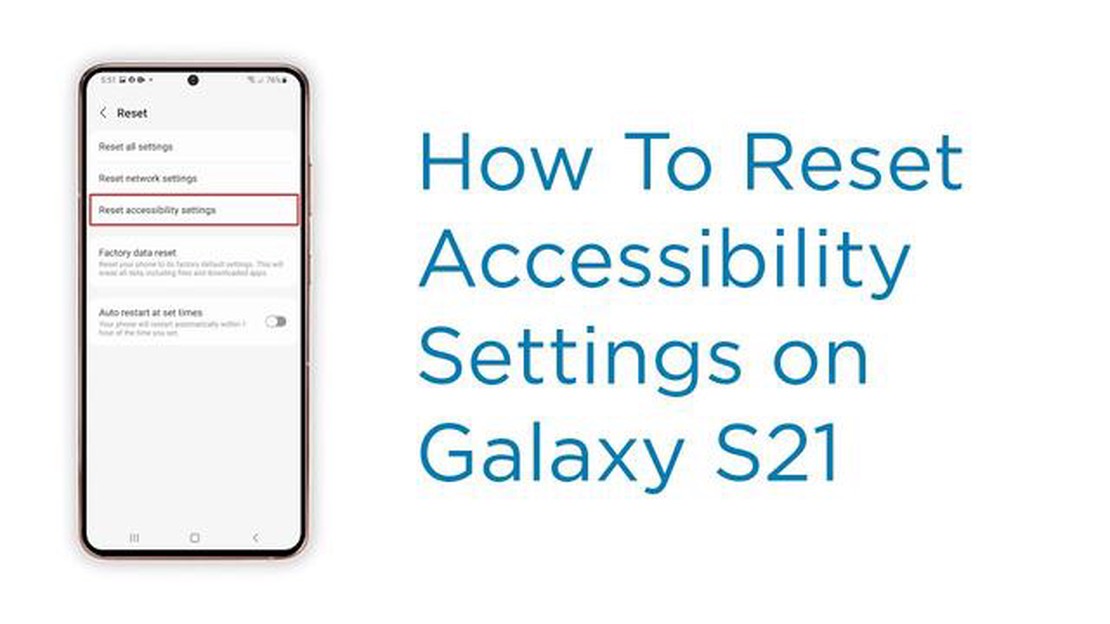
Pokud vlastníte telefon Samsung Galaxy S21 a provedli jste změny v nastavení přístupnosti, které chcete vrátit zpět, nebo chcete jednoduše začít znovu, obnovení nastavení přístupnosti je jednoduchý proces. Ať už jste upravili velikost písma, povolili gesto zvětšení nebo provedli změny v nastavení inverze barev, tento průvodce vás krok za krokem provede obnovením nastavení přístupnosti v zařízení Samsung Galaxy S21.
Začněte tím, že přejdete do nabídky Nastavení zařízení Samsung Galaxy S21. Do nabídky Nastavení se dostanete tak, že z horní části obrazovky přejedete prstem dolů a klepnete na ikonu ozubeného kola v pravém horním rohu. Případně můžete aplikaci Nastavení najít v zásuvce aplikací a klepnutím na ni ji otevřít.
Jakmile se ocitnete v nabídce Nastavení, posuňte se dolů a vyhledejte možnost “Zpřístupnění”. Může se nacházet v části “Obecná správa” nebo být uvedena samostatně, v závislosti na verzi softwaru vašeho zařízení. Klepnutím na položku “Zpřístupnění” získáte přístup k nastavení přístupnosti.
V rámci nastavení přístupnosti naleznete různé možnosti přizpůsobení funkcí přístupnosti zařízení Samsung Galaxy S21. Chcete-li obnovit výchozí hodnoty nastavení přístupnosti, přejděte na konec stránky a klepněte na možnost “Resetovat”. Tím se otevře výzva k potvrzení.
Nakonec v potvrzovací výzvě klepněte na tlačítko “Resetovat nastavení”, čímž obnovíte nastavení přístupnosti v zařízení Samsung Galaxy S21. Mějte na paměti, že tato akce obnoví všechna nastavení přístupnosti na výchozí hodnoty, takže veškeré změny, které jste provedli, budou ztraceny. Po potvrzení se zařízení restartuje a nastavení přístupnosti bude obnoveno do původního stavu.
Podle těchto jednoduchých kroků můžete snadno obnovit nastavení přístupnosti v zařízení Samsung Galaxy S21 a začít znovu s výchozími hodnotami. Ať už řešíte nějaký problém, nebo se prostě chcete vrátit k původnímu nastavení, tento průvodce krok za krokem vám pomůže projít celým procesem bez námahy.
Zdroj obrázku: Zdroj: The Droid Guy
Pokud máte problémy s nastavením přístupnosti v zařízení Samsung Galaxy S21, jedním z kroků, které můžete při řešení problémů provést, je obnovení nastavení přístupnosti. Resetováním nastavení přístupnosti je vrátíte do výchozí konfigurace, což může pomoci vyřešit problémy, se kterými se potýkáte.
Zde je návod krok za krokem, jak obnovit nastavení přístupnosti v zařízení Samsung Galaxy S21:
Po obnovení nastavení přístupnosti může být nutné je znovu přizpůsobit podle vašich preferencí. Nezapomeňte zkontrolovat všechny možnosti a podle potřeby je upravit.
Upozorňujeme, že obnovení nastavení přístupnosti neovlivní žádná jiná nastavení ani data ve vašem zařízení Samsung Galaxy S21. Resetuje pouze konfigurace související s přístupností.
Přečtěte si také: 6 nejlepších editorů videa GoPro v roce 2023 - Nejlepší nástroje pro úpravu videí GoPro
Pokud se po obnovení nastavení přístupnosti stále potýkáte s problémy, možná budete muset kontaktovat podporu společnosti Samsung nebo navštívit servisní středisko společnosti Samsung, kde vám poskytnou další pomoc.
Chcete-li resetovat nastavení přístupnosti v zařízení Samsung Galaxy S21, musíte vstoupit do nabídky Nastavení. Zde je uveden postup:
Přečtěte si také: Amazon se chystá spustit streamovací herní službu
Případně můžete do nabídky Nastavení vstoupit přejetím prstem dolů z horní části obrazovky, čímž otevřete oznamovací panel. Poté klepněte na ikonu ozubeného kola v pravém horním rohu obrazovky.
Jakmile se ocitnete v nabídce Nastavení, můžete přejít k dalšímu kroku a obnovit nastavení přístupnosti zařízení Galaxy S21.
Po vstupu do nabídky Nastavení na zařízení Samsung Galaxy S21 přejděte v dalším kroku do nastavení Přístupnost. Zde je uveden postup, jak to můžete udělat:
Alternativně můžete také použít funkci vyhledávání v nabídce Settings (Nastavení) a rychle najít nastavení Accessibility (Zpřístupnění). Jednoduše klepněte na ikonu vyhledávání v horní části nabídky Nastavení a zadejte “Accessibility”. Ve výsledcích vyhledávání se zobrazí možnost Zpřístupnění a klepnutím na ni získáte přístup k nastavení.
Jakmile úspěšně přejdete do nastavení Zpřístupnění, můžete přejít k dalšímu kroku v průvodci.
Obnovení nastavení přístupnosti v zařízení Samsung Galaxy S21 může pomoci vyřešit případné problémy s funkcemi přístupnosti v zařízení. Chcete-li obnovit nastavení přístupnosti, postupujte podle níže uvedených kroků:
Po obnovení nastavení přístupnosti bude možná nutné znovu nakonfigurovat všechna preferovaná nastavení nebo funkce, které jste dříve nastavili. Nezapomeňte otestovat funkce přístupnosti na svém zařízení, abyste se ujistili, že fungují správně.
Pokud obnovíte nastavení přístupnosti v zařízení Samsung Galaxy S21, všechna provedená přizpůsobení se vrátí na výchozí nastavení. To znamená, že všechny změny, které jste provedli ve funkcích, jako je velikost písma, nastavení displeje, úpravy barev nebo nastavení interakce, budou resetovány. Je důležité si uvědomit, že žádné jiné nastavení nebo data ve vašem zařízení nebudou tímto resetem ovlivněna.
Ne, resetování nastavení přístupnosti v zařízení Samsung Galaxy S21 ovlivní pouze samotná nastavení přístupnosti. Nebude mít vliv na žádná jiná nastavení nebo data ve vašem zařízení. Pouze přizpůsobení funkcí přístupnosti, které jste provedli, bude resetováno a vráceno na výchozí nastavení.
Ne, po obnovení nastavení přístupnosti v zařízení Samsung Galaxy S21 nelze změny vrátit zpět. Resetováním se všechna provedená přizpůsobení vrátí do výchozího nastavení a vy budete muset funkce přístupnosti znovu ručně nakonfigurovat podle svých preferencí.
13 Nejlepší bezpečnostní kamera se žárovkou v roce 2023 Technologický pokrok pokračuje v revoluci ve způsobu zabezpečení našich domovů a kanceláří. …
Přečtěte si článekJak to opravit, když se Samsung Galaxy S21 nenabíjí Pokud se váš Samsung Galaxy S21 nenabíjí, může to být frustrující a může to narušit vaši …
Přečtěte si článekZrušení nintendo switch online na konzoli nebo ve webovém prohlížeči: jak na to? Pokud vlastníte herní konzoli Nintendo Switch a máte předplacenou …
Přečtěte si článekRecenze hry Clicker heroes: tipy a rady. Clicker Heroes je návyková klikací hra, která hráčům umožňuje bojovat s příšerami, získávat body a rozvíjet …
Přečtěte si článekOprava fotoaparátu Samsung Galaxy Note 4, který nechce zaostřit, zamrzá a objevuje se chyba “Fotoaparát selhal” Fotoaparát telefonu Samsung Galaxy …
Přečtěte si článekJak zkontrolovat, zda je iphone odblokovaný? iPhone je populární mobilní zařízení, které navrhuje a vyrábí společnost Apple. V závislosti na modelu …
Přečtěte si článek